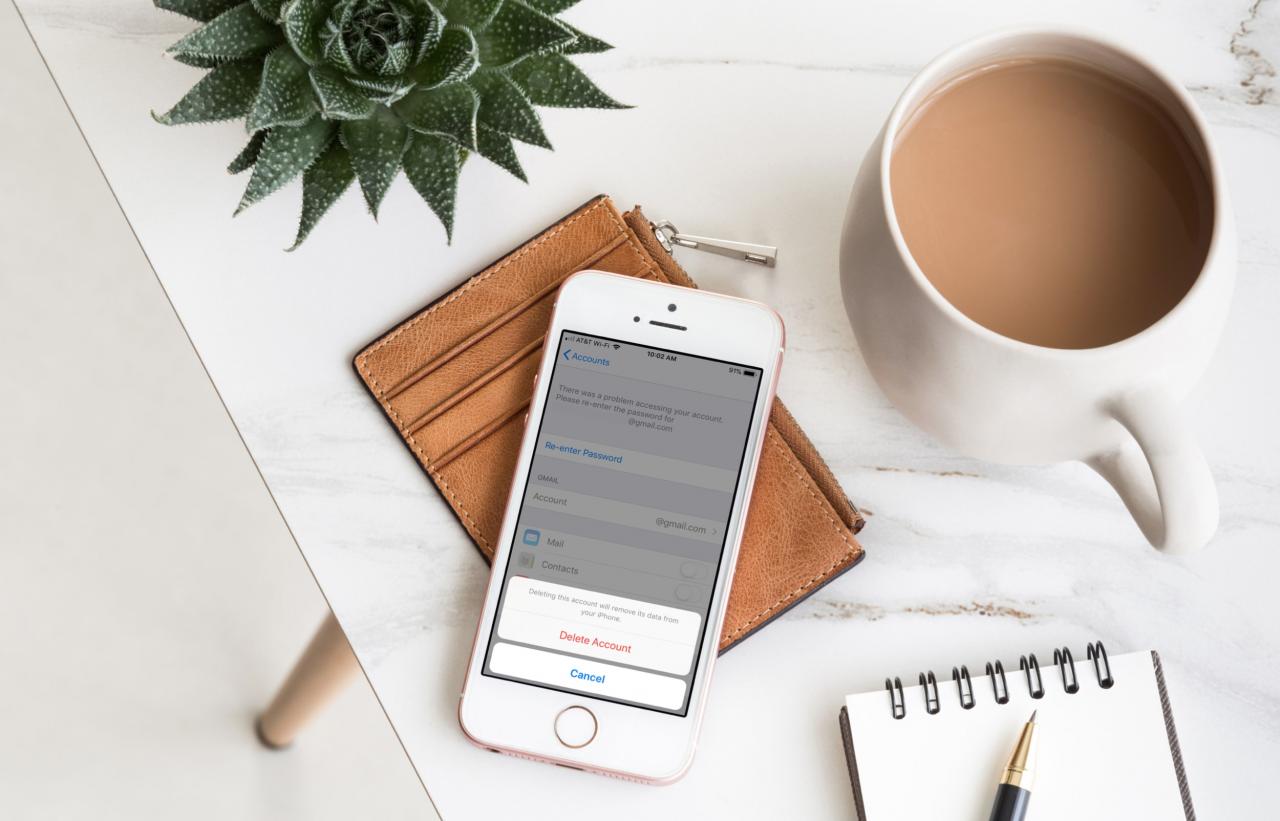
È possibile impostare più account di posta elettronica nell’applicazione Mail su iOS e Mac. Questo è utilissimo per gestire tutti i tuoi account in un unico posto. Ma potrebbe arrivare un momento in cui vorrai sbarazzarti di uno di questi account di posta elettronica. Forse non lo usate più o semplicemente non lo volete più nell’app Mail.
Per queste situazioni, ecco come cancellare un account e-mail su iPhone, iPad e Mac in Mail .
Cancellare un account e-mail su iPhone e iPad
Per cancellare un account di posta elettronica su iOS, dovrai aprire la tua app Impostazioni e poi fare quanto segue.
1) Selezionare Password & conti .
2) Scegliere l’account e-mail che si desidera cancellare.
3) In basso, toccare Cancellare conto .
4) Confermare che si desidera rimuovere il conto toccando Cancellare conto .
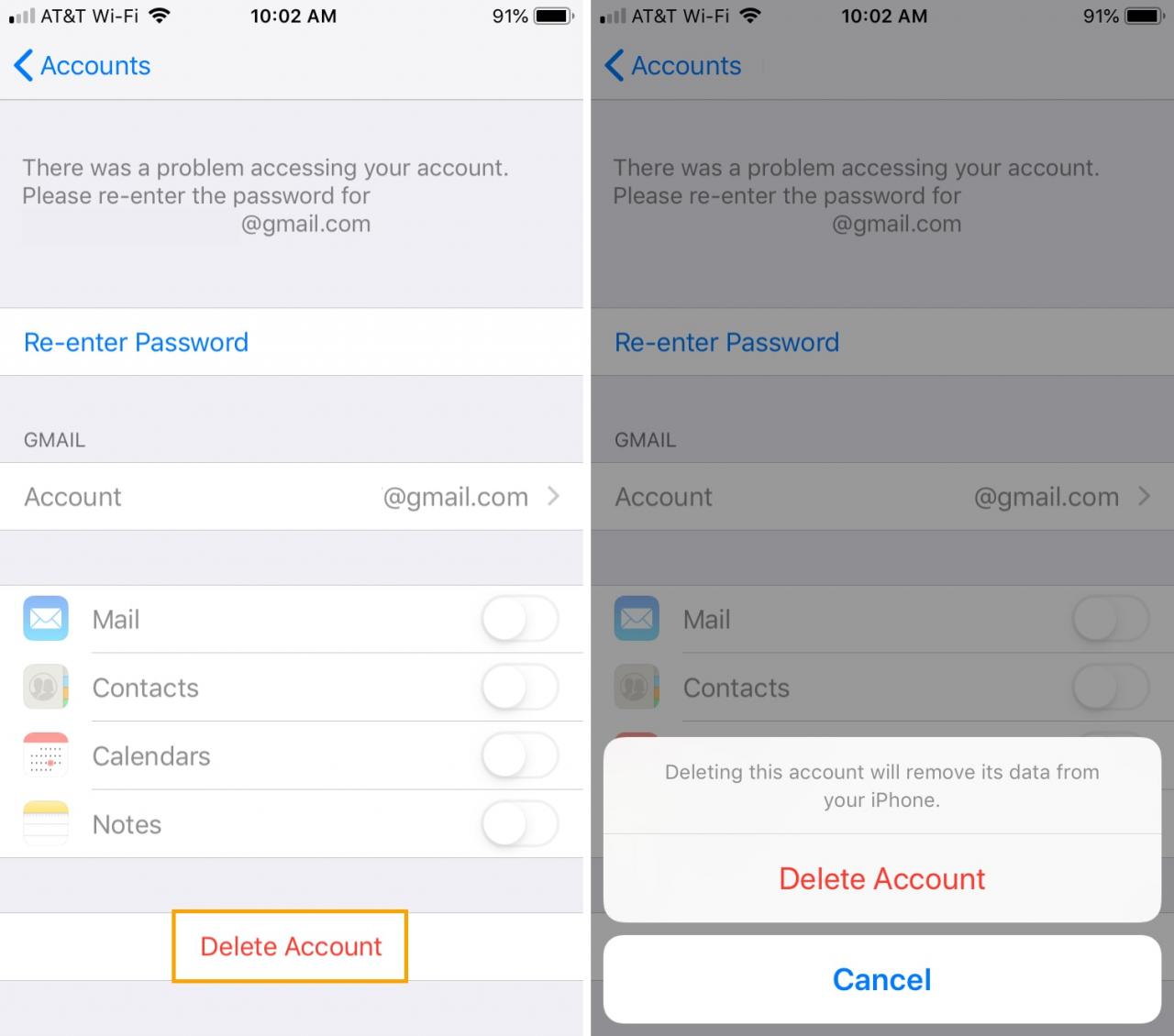
Cancellare un account e-mail su Mac
Sul tuo Mac, aprirai il tuo Preferenze di Sistema per cancellare un account di posta elettronica.
1) Cliccare l’icona Apple ; Preferenze di sistema ; Conti Internet dalla barra del menu.
2) Selezionare l’account e-mail e cliccare sul segno meno .
3) Confermare che si desidera rimuovere l’account e-mail cliccando su OK .
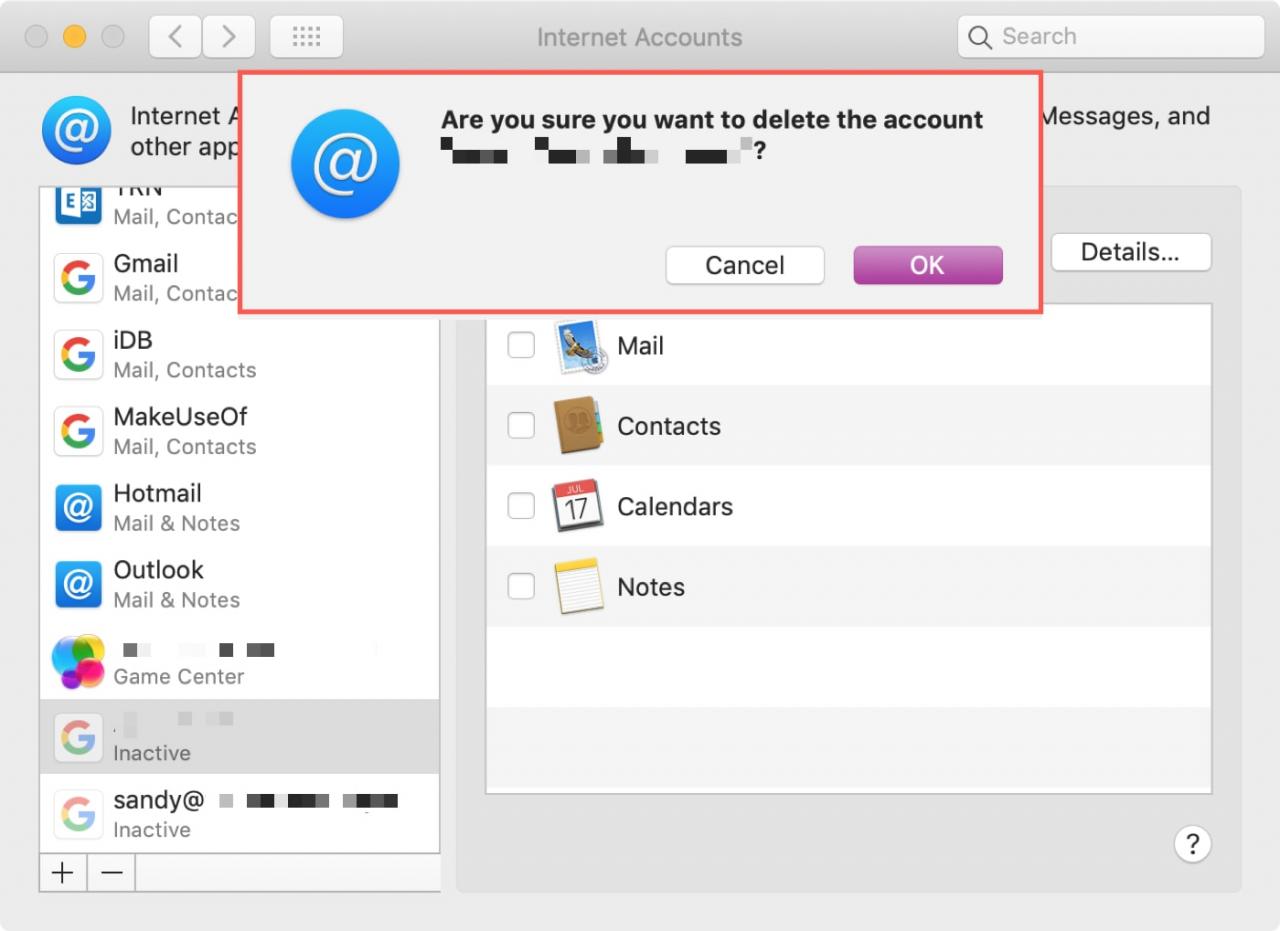
Potete anche aprire l’applicazione Mail e selezionare Mail ; Preferenze dalla barra del menu.
1) Scegliere l’account e-mail che si desidera cancellare.
2) Selezionare l’account e-mail e cliccare sul segno meno .
3) Se si utilizza iCloud Keychain per l’account, verrà visualizzato un messaggio pop-up. Questo vi indirizzerà alla sezione Conti Internet e ai passi sopra descritti cliccando su questo pulsante.
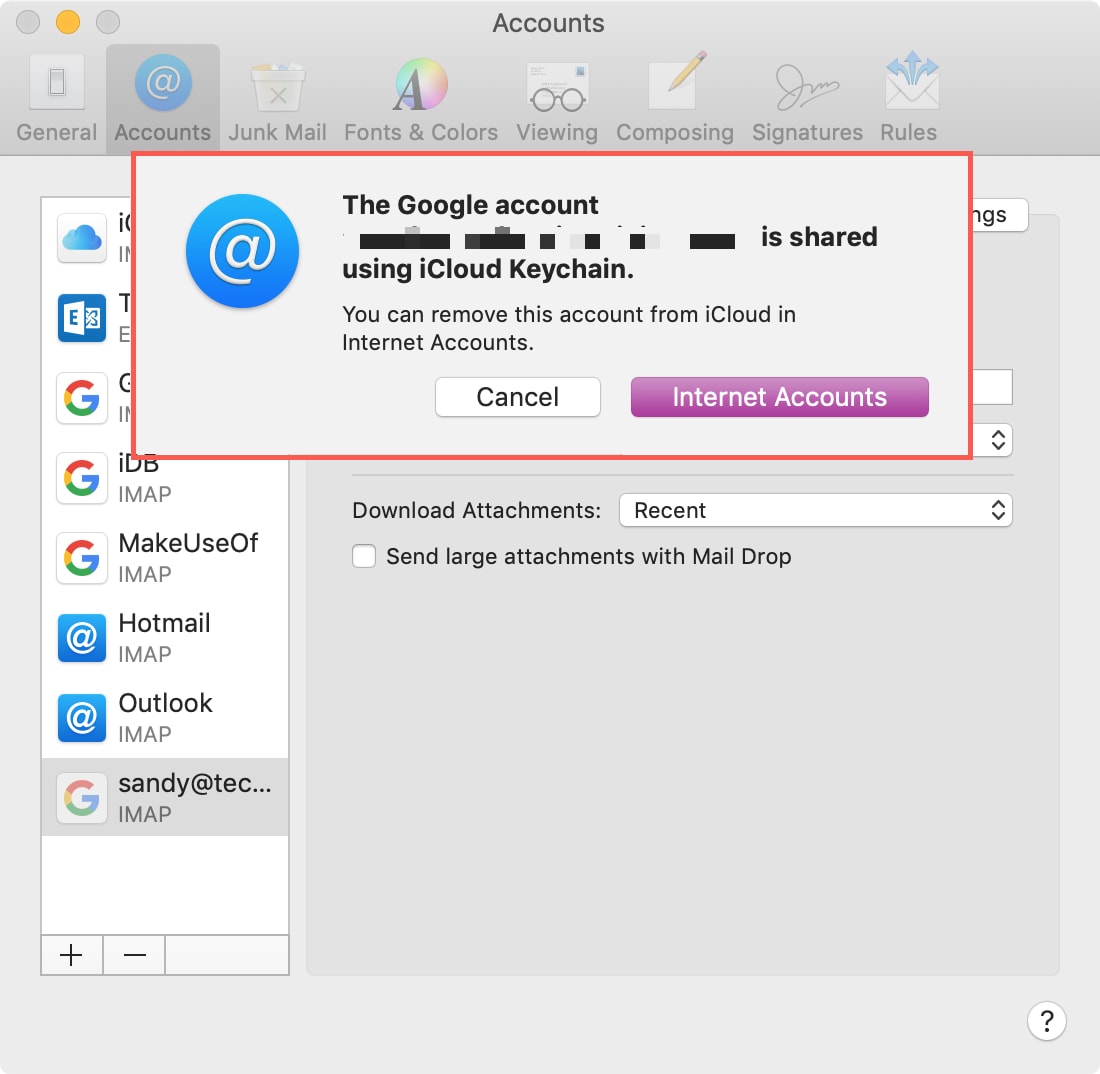
Anche se questo secondo metodo va bene, se dovete comunque andare su Internet Account, tanto vale cominciare da lì.
In Breve
Sbarazzarsi di account di posta elettronica inutilizzati o indesiderati dall’applicazione Mail vi dà meno da gestire nella vostra casella di posta. Gestite più account di posta elettronica nell’applicazione Mail e, in caso affermativo, ce n’è uno da eliminare?

